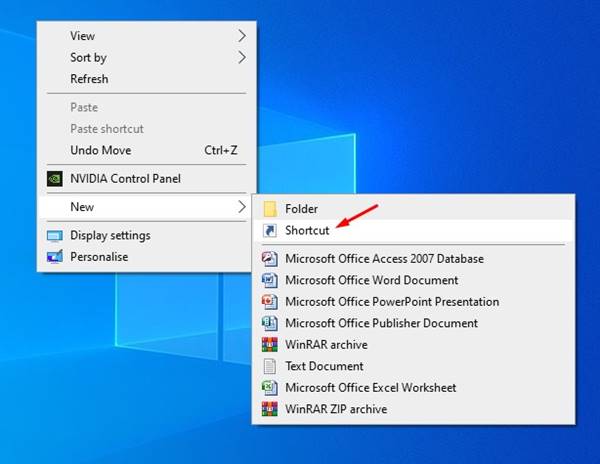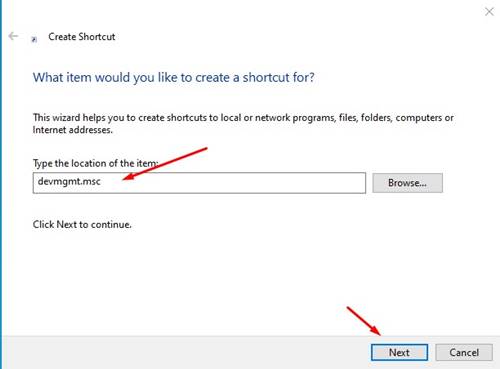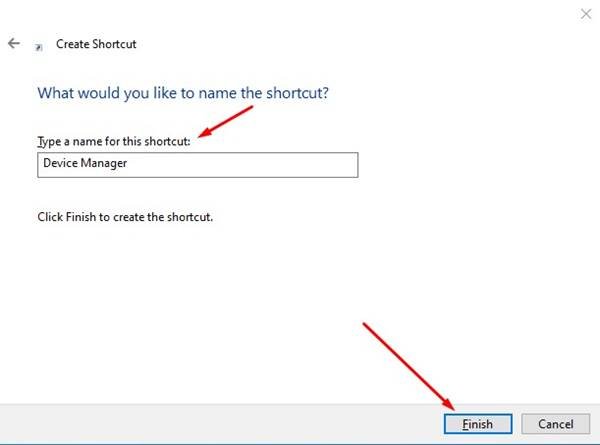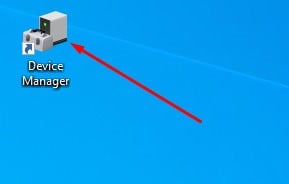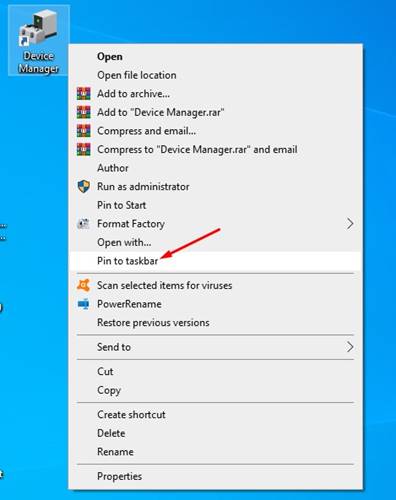Wenn Sie Windows 10 schon länger verwenden, kennen Sie möglicherweise den Geräte-Manager. Der Geräte-Manager ist ein Applet der Systemsteuerung unter Microsoft Windows.
Mit dem Geräte-Manager können Sie jede an Ihren Computer angeschlossene Hardware anzeigen und steuern. Ob Grafikkarte oder SSD, Sie können alle Geräte über den Windows 10-Geräte-Manager verwalten.
Darüber hinaus wird der Geräte-Manager auch zum Aktualisieren oder Neuinstallieren von Hardwaretreibern verwendet. Obwohl Microsoft Ihnen mehrere Möglichkeiten bietet, auf den Geräte-Manager zuzugreifen, lesen Sie den richtigen Artikel, wenn Sie nach einer einfacheren Möglichkeit suchen, ihn zu starten.
Sie können den Geräte-Manager unter Windows 10 direkt über eine Desktop-Verknüpfung starten. Mit einer Desktop-Verknüpfung für den Geräte-Manager können Sie schnell auf das Bedienfeld zugreifen. Wenn Sie also eine Desktop-Verknüpfung für den Geräte-Manager erstellen möchten, lesen Sie den Artikel weiter.
Lesen Sie auch: 10 beste Partition Manager-Software für Windows 10
Schritte zum Erstellen einer Verknüpfung für den Geräte-Manager unter Windows 10
In diesem Artikel wird eine schrittweise Anleitung zum Erstellen eines Desktops für den Geräte-Manager unter Windows 10 vorgestellt. Schauen wir uns das an.
Schritt 1. Klicken Sie zunächst mit der rechten Maustaste auf einen leeren Bereich auf Ihrem Desktop und wählen Sie Neu> Verknüpfung .
Schritt 2. Geben Sie nun im Feld ‘Geben Sie die Position des Elements ein:’, geben Sie devmgmt.msc ein und klicken Sie auf’ Weiter ‘.
Schritt 3. Auf der nächsten Seite werden Sie aufgefordert, einen Namen für die neue Verknüpfung einzugeben. Nennen Sie es “Geräte-Manager” und klicken Sie auf “Fertig stellen”
Schritt 4. Wechseln Sie nun zum Windows 10-Desktop. Sie sehen eine neue Verknüpfung zum Geräte-Manager.
Schritt 5. Doppelklicken Sie einfach auf die Verknüpfungsdatei, um direkt auf den Geräte-Manager zuzugreifen.
Schritt 6. Sie können die Geräte-Manager-Verknüpfung auch an die Taskleiste anheften. Klicken Sie dazu mit der rechten Maustaste auf die Verknüpfungsdatei und wählen Sie die Option “An Taskleiste anheften”.
Das war’s! Du bist fertig. Auf diese Weise können Sie unter Windows 10 eine Verknüpfung zum Geräte-Manager erstellen.
In diesem Handbuch erfahren Sie, wie Sie eine Verknüpfung zum Geräte-Manager erstellen. Ich hoffe dieser Artikel hat dir geholfen! Bitte teile es auch mit deinen Freunden. Wenn Sie diesbezüglich Zweifel haben, teilen Sie uns dies im Kommentarfeld unten mit.